Dalam artikel kali ini akan membahas mengenai informasi cara membuat garis di Word yang mana memang informasi tersebut cukup penting untuk kamu ketahui terlebih jika kamu akan membuat suatu surat.
Sebenarnya untuk cara membuat garis di Microsoft word ini dapat kamu lakukan dengan cara yang mudah dan sederhana sehingga bisa diikuti oleh berbagai beberapa orang bahkan oleh orang awam sekalipun.
Microsoft word ini telah menjadi salah satu pilihan yang digunakan oleh hampir seluruh pengguna perangkat laptop PC ataupun smartphone karena telah dilengkapi dengan berbagai macam tools ajaib yang bisa kamu gunakan.
Yang mana Dengan adanya berbagai tools tersebut dapat mempermudah setiap pekerjaan atau kegiatan yang kamu lakukan sehari-hari dengan menggunakan Microsoft word ini sehingga tak heran jika aplikasi ini cukup populer dan terkenal.
Berberapa terus yang tersedia pada Microsoft word tersebut dapat membuat dokumen yang kamu buat lebih menarik dan salah satunya kamu dapat menyisipkan garis pada dokumen yang kamu buat dengan menggunakan Microsoft ini.
Dan untuk caranya terdapat beberapa macam yang dapat kamu coba terapkan atau coba pada Microsoft word ini namun untuk semua caranya memang cukup mudah hanya dengan menekan keyboard atau menggerakkan mouse saja.
Daftar Isi
Membuat Garis di Word
Microsoft word merupakan salah satu aplikasi pengolah kata yang telah digunakan oleh sejuta umat memang telah terkenal dengan berbagai macam fitur yang dimiliki nya sehingga jadi aplikasi yang banyak digunakan untuk membuat dokumen.
Supaya ketikan dalam membuat dokumen tersebut terlihat rapih, menarik, profesional, dan bahkan tampak lebih dekoratif. Hanya saja tidak semua pengguna dari Microsoft word ini mengenal semua fitur-fiturnya.
Memang hal tersebut wajar terjadi karena bergantung pada kepentingan setiap keperluan Jika kamu hanya fokus untuk mengetik saja maka wajar saja jika kamu kurang paham dengan fitur lainnya yang berada di Microsoft word.
Namun jika kamu cukup atraktif memakai berbagai fitur-fitur tersebut kamu tentunya maka kamu akan akrab dan sudah tidak asing lagi dengan berbagai fitur pada Microsoft word tersebut dan cukup leluasa untuk menggunakan fitur tersebut.
Salah satu nya di Microsoft word ini terdapat beberapa fitur pembuatan garis yang bisa kamu manfaatkan dan gunakan untuk membuat suatu dokumen serta dapat kamu lakukan sendiri dengan mudah.
Cara Membuat Garis di Word
Berbagai garis dapat kamu gunakan seperti dalam bentuk vertikal ataupun horizontal dan garis tertentu yang dibutuhkan untuk menyusun suatu lembar kerja. Dan yang umum digunakan pada Microsoft word ini adalah garis lurus.
Misalnya saja untuk membuat kop surat, untuk membuat bagan alir ataupun untuk membuat struktur organisasi sehingga garis lurus ini banyak digunakan mengingat memang cukup banyak kegunaan nya untuk berbagai keperluan.
Nah untuk kamu yang belum mengetahui mengenai cara membuat garis di Word ini kamu tidak perlu khawatir karena bisa mendapatkan seluruh Informasi lengkapnya disini.
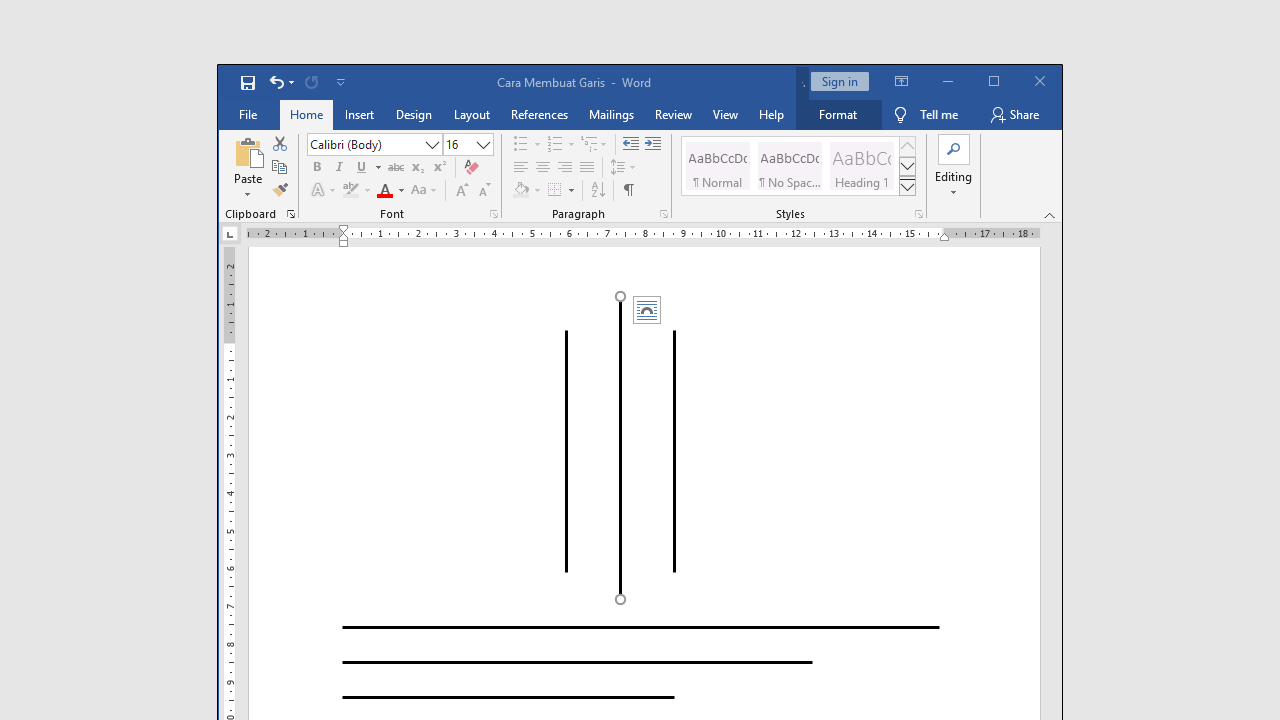
Adapun untuk Langkah-langkah untu yang harus kamu lakukan yaitu sebagai berikut:
- Untuk langkah yang pertama silahkan kamu buka aplikasi Microsoft word pada perangkat yang kamu gunakan lalu buka lembar kerja yang akan kamu edit lalu tempatkan kursor pada tempat yang akan kamu sisipkan garis.
- Selanjutnya kamu buka tab home (Secara default, tab home sudah terbuka saat pertama kali kamu membuka Microsoft word ini).
- Setelah itu, pada menu paragraph kamu bisa pilih menu kebawah Borders atau bisa pilih Horizontal line.
- Lalu Jika kamu ingin mengubah tampilan garis kamu bisa klik dua kali pada garis tersebut.
- Kemudian dalam kotak dialog format horizontal line kamu dapat menyesuaikan garis sesuai dengan kebutuhan kamu karena kamu bisa mengubah lebar, tinggi, warna dan perataan garis.
Kurang lebih seperti itulah langkah-langkah yang harus kamu lakukan ketika kamu akan Membuat Garis Di Word bagaimana menurut pendapat kamu cukup mudah dan praktis bukan langkah-langkah yang harus kamu lakukan?
Akhir kata
Terimakasih telah menyimak seluruh penjelasan dan panduan lengkap mengenai cara membuat garis di Word semoga saja informasi diatas dapat membantu kamu selamat mencoba nya semoga berhasil dan bermanfaat.




